J’ai cependant une question: je viens d’acheter un appareil hybride, le Panasonix GX80, et je voudrais savoir avant d’acheter Lightroom si la version 6 prend en charge ce nouvel appareil ?
Merci encore,
—
Jean-Pierre
Bonjour Jean-Pierre,
merci pour votre commentaire, je suis ravi si ce tutoriel Lightroom vous a aidé 🙂
Trouver la liste des modèles d’appareils photos pris en charge par Lightroom & Photoshop
Pour connaître la liste des appareils photos (mais aussi des smartphones) dont les fichiers bruts sont pris en charge par Lightroom et Photoshop, vous pouvez consulter le site Internet d’Adobe, la société qui édite ces logiciels :
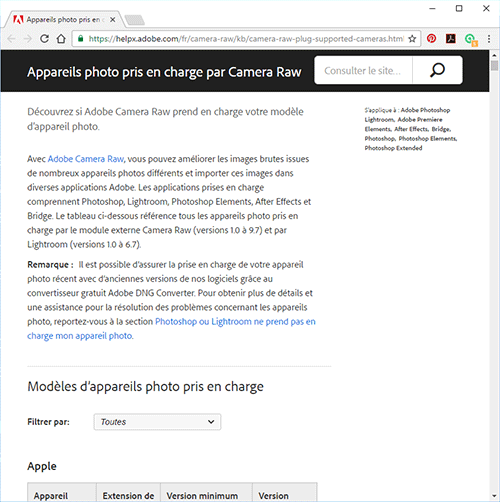
« Camera Raw » est le nom du module qui exploite les fichiers Raw (= fichiers bruts) dans ces logiciels.
La liste des objectifs pris en charge dans Lightroom & Photoshop
La p’tite astuce de Tonton
Pour trouver en un clin d’oeil votre appareil photo dans cette très longue liste, utilisez le raccourci clavier Ctrl+F. Ceci ouvrira un champ de recherche dans votre navigateur Internet, dans lequel vous saisirez tout ou partie du nom de votre boîtier photo (privilégiez le nom du modèle seul, sans la marque).
Par exemple dans votre cas j’ai fait Ctrl+F, puis j’ai écrit "GX80". En une fraction de seconde j’ai trouvé votre matériel dans la liste. Ses fichiers bruts sont donc bien pris en charge par la dernière version de Lightroom 🙂
Voilà, j’espère que cette réponse vous aidera !
(Pour poser vos questions, merci d’utiliser la Boîte à questions tout en bas de page. Merci !)




Bernard
Très intéressant d’avoir toutes ces infos sous la main, le seul problème avec Lighroom et PSP est que désormais vous devez payer tous les mois un abonnement alors même si durant deux mois vous ne faites aucune « retouche » photo vous payez…. J’ai la chance d’avoir un vieux mac pour lequel je n’ai pas fait de mise à jour en 64 bits (merci APPLE!!) et ainsi conserver mon PSP opérationnel, idem pour bien d’autres logiciels;
Si vous avez un autre logiciel en 64 bits, sans abonnement, je suis preneur;
Merci
Tonton Photo
Merci Bernard pour votre commentaire.!
Il faut que j’étudie la question des alternatives gratuites à Lightroom. Il existe « Raw Therapee », mais je ne l’ai jamais essayé, donc je n’ai pas d’expérience personnelle à partager à son sujet 😉
Tonton Photo Articles récents..Peut-on passer un objectif APS-C sur capteur plein-format ?
Nicolas Roux Dit Buisson
Ma version à jour de Ligthroom classic n’affiche pas toutes la liste des optiques Canon.
Comment faire et où trouver le profil de mes objectifs pour les entrer dans le dossier des propfil?
Library/Application Support/Adobe/CameraRaw/LensProfiles/1.0/Canon